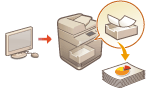
Tisk dokumentů, které jsou nuceně podržené na zařízení
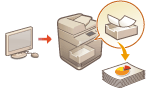
|
Pro zamezení zanechání vytištěného materiálu na stroji nebo náhodnému úniku informací atd. je možné nakonfigurovat zařízení tak, aby netisklo data brzy po jejich přijetí z počítače. Konfigurace nastavení vynuceného pozdržení tisku
V takovém případě je potřeba podržená data vytisknout pomocí operace na zařízení. Při tisku dat dokumentu můžete zkontrolovat obsah dokumentu nebo změnit nastavení tisku.
|

|
|
Pokud vyprší určitý čas před vytisknutím podržených dat, data se automaticky vymažou a nebude možné je vytisknout.
|

|
|
Dokumenty, uchovávané ve stroji, jsou uloženy i v případě jeho vypnutí.
Dobu uchování podržených dat můžete změnit. <Doba uložení úloh>
|
1
Stiskněte <Tisk>. Obrazovka <Hlavní obrazovka>
2
Vyberte dokument, který chcete vytisknout.
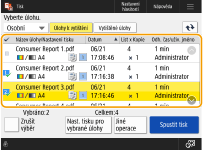

Současně lze vybrat a vytisknout až 100 dokumentů.
Je-li vybráno více dokumentů, dokumenty se vytisknou v pořadí, v jakém jsou vybrány (v pořadí zaškrtnutých čísel).
Je-li vybráno více dokumentů, dokumenty se vytisknou v pořadí, v jakém jsou vybrány (v pořadí zaškrtnutých čísel).
Na obrazovce tisku můžete zkontrolovat obsah dokumentu nebo změnit nastavení tisku.
Obrazovka tisku
Obrazovka tisku
3
Stiskněte <Spustit tisk>.
Spustí se tisk.

Chcete-li tisk zrušit, udělejte to na ovládacím panelu. Zrušení úloh odesílání/tiskových úloh
V části  můžete zkontrolovat stav nebo historii tisku. Kontrola stavu a historie tisku
můžete zkontrolovat stav nebo historii tisku. Kontrola stavu a historie tisku
 můžete zkontrolovat stav nebo historii tisku. Kontrola stavu a historie tisku
můžete zkontrolovat stav nebo historii tisku. Kontrola stavu a historie tisku

|
Automatický tisk při přihlášeníJe-li povolena funkce automatického tisku, můžete zařízení nastavit tak, aby vaše vlastní podržené dokumenty vytisklo automaticky, když se k zařízení přihlásíte. Automatický tisk podržených dokumentů při přihlášení
Tisk z mobilních zařízeníDokumenty podržené na zařízení můžete vytisknout pomocí funkce uvolnění a tisku ve speciální aplikaci Canon PRINT Business od společnosti Canon.
Podrobnosti o aplikaci Canon PRINT Business najdete v následující části. Canon PRINT Business |